Comment ajouter un raccourci vers un flipbook sur l’écran d'accueil
En ajoutant un raccourci vers votre flipbook sur l'écran d'accueil de votre appareil, vous créez un accès direct en un seul clic – plus besoin d’ouvrir un navigateur puis de rechercher le lien ou un favori. Ce raccourci permet à vous, à vos clients et à vos collaborateurs d'accéder rapidement à leurs flipbooks préférés, gagnant ainsi en temps et en efficacité.
La fonction de raccourci Paperturn est idéales pour les équipes commerciales, marketing, design et RH qui ont besoin d'un accès fréquent à leurs supports. Cette fonction est particulièrement utile lors de salons professionnels, rendez-vous clients ou sessions d’onboarding !
Remarque : la vidéo montre un exemple d'enregistrement d'un flipbook sur l'écran d'accueil d'un iPhone, via le navigateur Safari.
Comment créer un raccourci flipbook sur l'écran d'accueil de votre appareil
Sur un téléphone ou une tablette, ouvrez le flipbook souhaité dans le navigateur de votre choix, puis suivez les instructions ci-dessous :
- Safari - Ouvrez le flipbook dans Safari, cliquez sur le bouton de Partager, puis sur Ajouter à l'écran d'accueil.
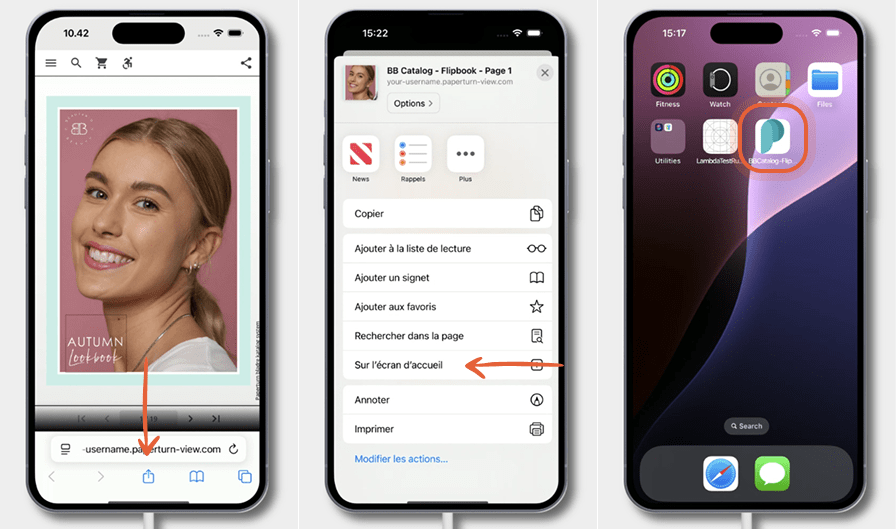
- Google Chrome - Ouvrez le flipbook dans Google Chrome, cliquez sur le bouton Menu, puis sur Ajouter à l'écran d'accueil.
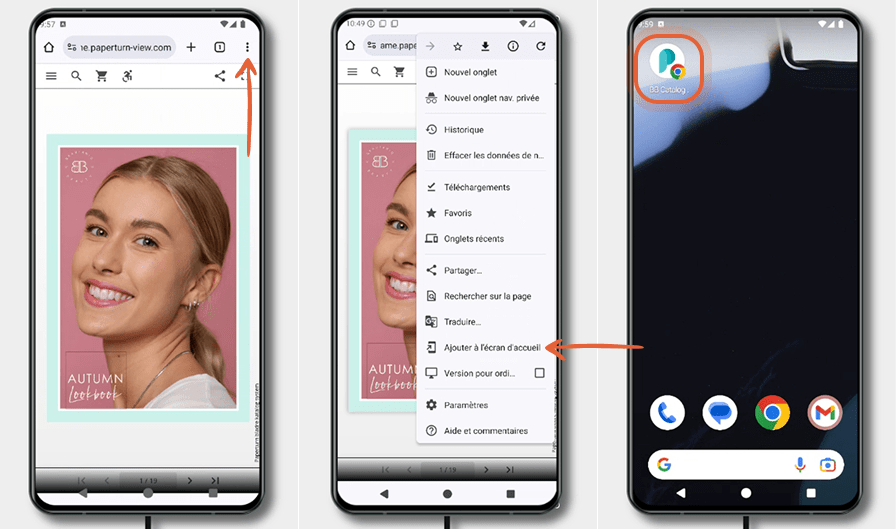
- Firefox - Ouvrez le flipbook dans Firefox, cliquez sur le bouton Menu, puis sur Ajouter à l'écran d'accueil.
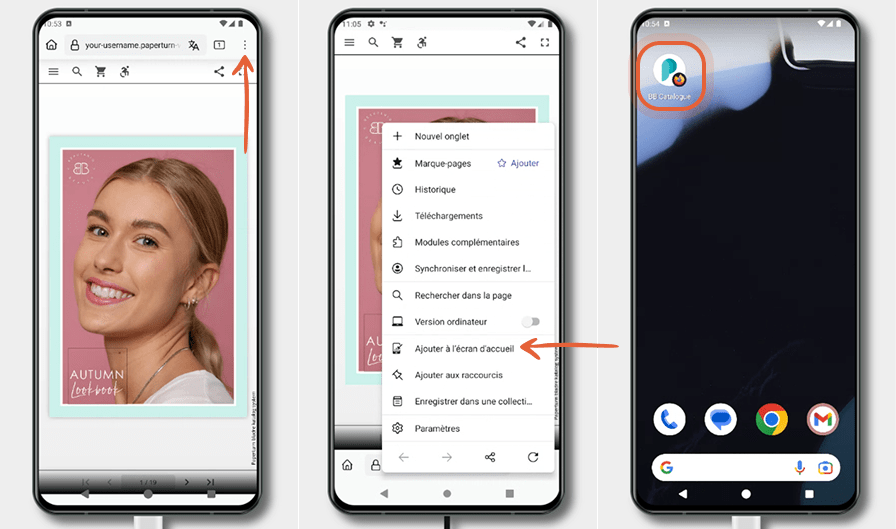
- Microsoft Edge - Ouvrez le flipbook dans Edge, cliquez sur le bouton Plus, puis sur Ajouter à l'écran d'accueil.
Comment modifier l'icône du Raccourci
L'icône affichée lors de l’ajout d'un flipbook à l’écran d'accueil correspond à l’icône de compte global, telle que définie dans vos paramètres.
Pour modifier l'icône de compte global, cliquez sur Image de marque dans la barre latérale principale, puis sur Logo et icône globaux. Remplacez l'icône de compte global par l'icône souhaitée.
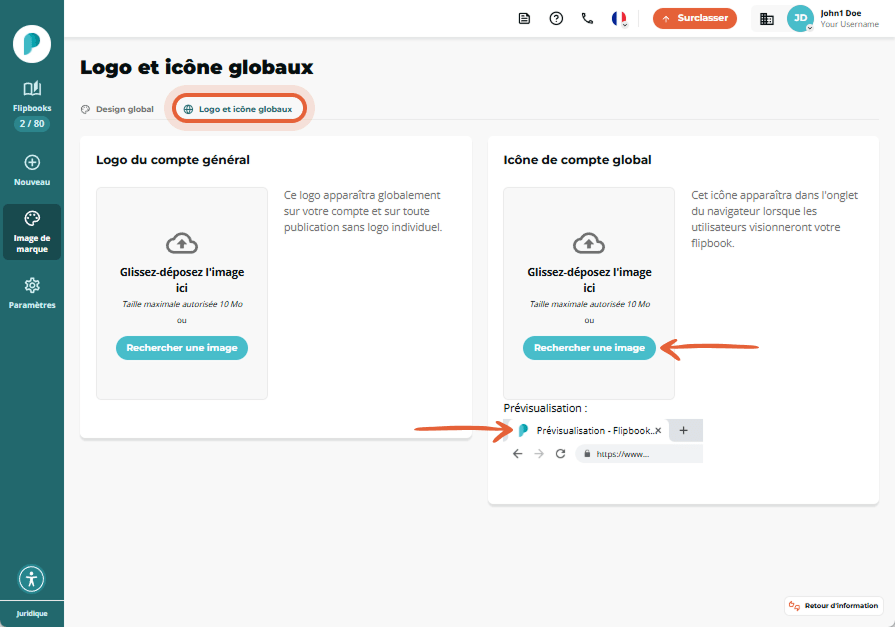
Formats de fichiers acceptés :
- .jpg
.png
Dimensions de fichier acceptées :
- 16 x 16 px
32 x 32 px
Remarque : une seule icône peut être insérée par compte. Si aucun logo personnalisé n’est défini, l'icône par défaut de Paperturn sera utilisée.